win10快速访问怎么删除?清空快速访问内容的方法!
时间:2017-04-06 来源:互联网 浏览量:852
在win10资源管理器文件夹中的快速访问下会显示之前打开使用过的文件、文件夹,许多用户表示非常的碍眼,该怎么清除?下面小编给大家分享下清空快速访问方法。
步骤:
1、打开任意文件夹,点击【文件】—【更改文件夹和搜索选项】;
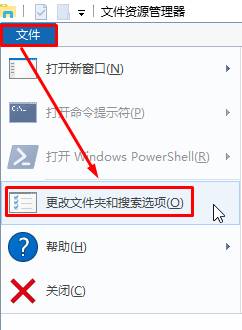
2、打开后点击底部的【清除】—【确定】即可清空;
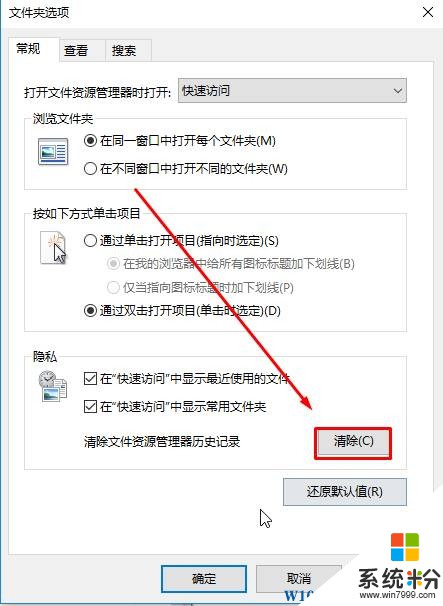
3、如果你不想快速访问中显示使用过的文件或文件夹,在该界面中将【在快速访问中显示最近使用的文件】和【在快速访问中国显示常用文件夹】前面的勾去掉,点击确定即可。
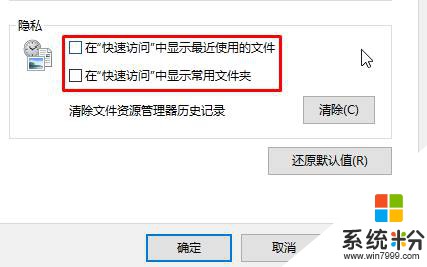
以上就是系统粉小编给大家分享的win10快速访问怎么删除?清空快速访问内容的方法!
步骤:
1、打开任意文件夹,点击【文件】—【更改文件夹和搜索选项】;
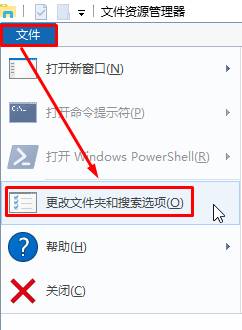
2、打开后点击底部的【清除】—【确定】即可清空;
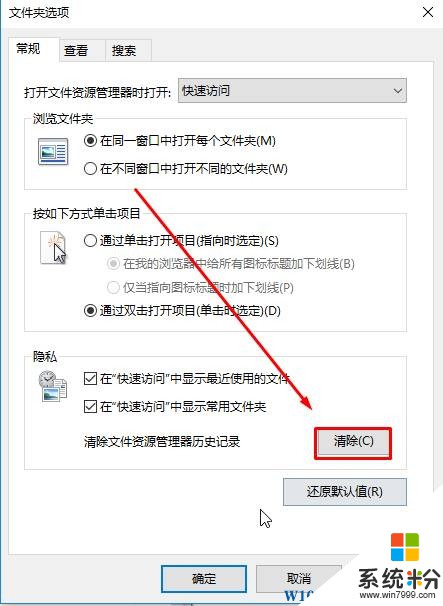
3、如果你不想快速访问中显示使用过的文件或文件夹,在该界面中将【在快速访问中显示最近使用的文件】和【在快速访问中国显示常用文件夹】前面的勾去掉,点击确定即可。
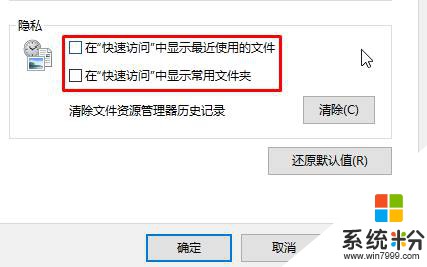
以上就是系统粉小编给大家分享的win10快速访问怎么删除?清空快速访问内容的方法!
我要分享:
相关教程
- ·Win10怎么删除快速访问中的内容?Win10清除快速访问历史记录方法
- ·win10清除快速访问的方法|win10消除快速访问记录的方法
- ·win10怎么关闭快速访问?win10关闭快速访问的操作方法!
- ·win10快速访问怎么关闭|win10快速关闭访问栏的方法
- ·win10快速访问功能怎么关闭|win10快速访问功能关闭方法
- ·电脑快速访问怎么设置 如何在windows10系统中设置快速访问
- ·桌面文件放在d盘 Win10系统电脑怎么将所有桌面文件都保存到D盘
- ·管理员账户怎么登陆 Win10系统如何登录管理员账户
- ·电脑盖上后黑屏不能唤醒怎么办 win10黑屏睡眠后无法唤醒怎么办
- ·电脑上如何查看显卡配置 win10怎么查看电脑显卡配置
win10系统教程推荐
- 1 电脑快捷搜索键是哪个 win10搜索功能的快捷键是什么
- 2 win10系统老是卡死 win10电脑突然卡死怎么办
- 3 w10怎么进入bios界面快捷键 开机按什么键可以进入win10的bios
- 4电脑桌面图标变大怎么恢复正常 WIN10桌面图标突然变大了怎么办
- 5电脑简繁体转换快捷键 Win10自带输入法简繁体切换快捷键修改方法
- 6电脑怎么修复dns Win10 DNS设置异常怎么修复
- 7windows10激活wifi Win10如何连接wifi上网
- 8windows10儿童模式 Win10电脑的儿童模式设置步骤
- 9电脑定时开关机在哪里取消 win10怎么取消定时关机
- 10可以放在电脑桌面的备忘录 win10如何在桌面上放置备忘录
win10系统热门教程
- 1 win10怎么更改安装密钥|win10系统安装密钥更改方法
- 2 win10电脑配置怎么看|win10查看电脑配置的方法
- 3 Win10系统和Ubuntu双系统如何删除ubuntu系统? Win10双系统删除Ubuntu的方法有哪些?
- 4如何隐藏资源管理器导航栏?win10 隐藏左侧导航栏的方法!
- 5win10系统没有自带的游戏吗 win10系统自带游戏不见了怎么办
- 6mac装win10触控板右键怎么用?苹果装win10系统启用触摸板右键的方法!
- 7win10连wifi但是无法上网 win10连接wifi却无法上网解决方法
- 8Win10屏蔽qq聊天框窗口广告的操作方法!
- 9win10 已有人举报此网站不安全 该如何解除?
- 10win10如何取消护眼色?win10还原背景色的操作方法!
最新win10教程
- 1 桌面文件放在d盘 Win10系统电脑怎么将所有桌面文件都保存到D盘
- 2 管理员账户怎么登陆 Win10系统如何登录管理员账户
- 3 电脑盖上后黑屏不能唤醒怎么办 win10黑屏睡眠后无法唤醒怎么办
- 4电脑上如何查看显卡配置 win10怎么查看电脑显卡配置
- 5电脑的网络在哪里打开 Win10网络发现设置在哪里
- 6怎么卸载电脑上的五笔输入法 Win10怎么关闭五笔输入法
- 7苹果笔记本做了win10系统,怎样恢复原系统 苹果电脑装了windows系统怎么办
- 8电脑快捷搜索键是哪个 win10搜索功能的快捷键是什么
- 9win10 锁屏 壁纸 win10锁屏壁纸设置技巧
- 10win10系统老是卡死 win10电脑突然卡死怎么办
